
ARROWS Tab QH33/S
フルでWindowsが動作するにも関わらず、Androidタブレットとほぼ変わらないコンパクトボディと安価な価格を実現する8型Windowsタブレット。登場以降高い人気を維持しており、Windowsマシンの重要なジャンルとして地位を築いている。
そんな8型Windowsタブレットは、一般的なWindows PCに比べてやや非力というイメージがあるかもしれない。軽量コンパクトなボディサイズを実現しつつ、安定した動作と十分なバッテリ駆動時間を確保するとなると、なるべく省電力かつ低発熱なCPUを採用する必要があるため、どうしてもCPU処理能力が犠牲になっている場合が少なくない。
とはいえ、使い物にならないような低性能だとしたら、1ジャンルとして確立するほどの人気を集めることはない。8型Windowsタブレットは、軽量コンパクトボディと安価な価格に加えて、性能的にも満足できるレベルを確保しているからこそ、大勢のユーザーに支持されているのだ。
そこで、8型Windowsの人気モデルでもある「ARROWS Tab QH33/S」(以下、QH33/S)を利用して、どこまで”使える”のかチェックしてみた。
| 品名 | ARROWS Tab QH33/S |
|---|---|
| CPU | インテル® Atom™ プロセッサー Z3735F(最大1.83GHz) |
| 液晶 | 8型ワイドWXGA[800×1280]Wide Angle液晶 フルフラットファインパネル(マルチタッチ対応) |
| バッテリ駆動時間 | 約10.5時間(JEITA Ver.2.0) |
| サイズ | W126.0×D215.0×H9.9mm |
| 質量 | 約390g |
| ストレージ | 約64GB フラッシュメモリ |
| カードスロット | microSDメモリーカード対応 |
| メモリ | 2GB |
| 通信機能 | IEEE 802.11b/g/n、Bluetooth v4.0 |
| Webカメラ | 約500万画素(リア)、約126万画素(フロント) |
| オーディオ機能 | ステレオスピーカー、モノラルマイク搭載 |
| ディスプレイ端子 | microHDMI |
| USB | microUSB 2.0×1(充電ポート兼用) |
| OS | Windows 8.1 with Bing 32ビット版 |
| 付属ソフト | Microsoft Office Home and Business 2013 ほか |
なお、今回はQH33/SをWindows 10にアップグレードして利用した。Windows 10への無償アップグレード手順などについては富士通のホームページに詳しく掲載されているので、そちらを参照してもらいたい。
■Windows10アップグレード情報
http://azby.fmworld.net/support/win/10/
■Windows 10について
http://www.fmworld.net/fmv/windows10/get-to-know/
Webアクセスや動画再生は十分に快適
ではまず、Windowsタブレットで最も広い用途と思われる、Webアクセスや動画再生での性能をチェックして行きたいと思う。
ところで、Windows 10では、Windows 8.1まで搭載されていた「Internet Explorer」(以下、IE)に変わり、新たなWebブラウザ「Microsoft Edge」が搭載されている。Microsoft Edgeでは、「EdgeHTML」という新たなエンジンを採用しており、IEよりも動作が軽量で、快適なWebアクセスが可能になっているという。そこで、実際に様々なWebページにアクセスして、動作状況をチェックしてみた。

Windows 10で搭載された、新たなWebブラウザ「Microsoft Edge」。新エンジンの採用により、IEよりも軽快な動作を実現している
まず、「PC Watch」にアクセスしてみた。データの読み込み時間は環境によって異なるだろうが(筆者宅は2.4GHzの無線状況があまり良くなく、やや時間がかかった)、データの読み込みが完了してしまえば、ノートPCと比べて動作や表示が遅いという印象はほぼ感じない。スクロールでもたつくことはないし、ピンチイン・ピンチアウト操作での表示の拡大縮小も、瞬時に表示処理が完了するという印象で、ストレスを感じる場面は皆無だった。

スクロール操作にもしっかり追従し、引っかかりなどは皆無

拡大/縮小操作にもスムーズに反応し、快適に利用できた
次に、写真共有サイトの「Googleフォト」にアクセスしてみた。Googleフォトは基本的には写真データをダウンロードしながら表示することになるため、データの読み込み中にはスクロール操作等で動作の引っかかりを感じる場面もあったが、読み込みが完了している写真が表示されている状態では、スクロール操作時の動作のもたつきもほぼ解消された。良好な通信状況ではデータ読み込みに起因するもたつきは大幅に低減するはずで、一般的なWebサイトにアクセスする場面で動作に不満を感じることはほとんどないと言えそうだ。

Googleフォトは、写真データをダウンロードしつつの表示となるため、読み込み中はスクロール時にややもたつきも感じたが、データ読み込みが完了すると動作に問題は感じなかった
では、動画再生はどうだろう。まず、動画サイト「YouTube」にアクセスしていくつかの動画を再生してみたところ、HD(720p)動画やフルHD(1080p)動画はコマ落ちを感じることなく再生できた。さらに、4K(2160p)動画についても、通信状態によって再生が止まることはあるものの、十分にバッファリングされていればほとんどコマ落ちなく再生できた。

YouTube掲載の動画は、コマ落ちは少なく、快適に視聴できた
また、Web動画ではなく、内蔵ストレージに保存した動画の再生時も快適だ。実際に、デジタルカメラなどで撮影したMPEG4形式のフルHD動画や4K動画を内蔵ストレージに保存し、MediaPlayerで再生してみたところ、フルHD動画だけでなく4K動画もコマ落ちなく再生できた。QH33/S搭載CPUのインテル® Atom™ プロセッサー Z3735FにはMPEG4動画のハードウェア再生支援機能が搭載されており、その再生支援機能に対応したプレーヤー……たとえばOS標準のWindows Media Playerなどを利用することで、CPUに高負荷をかけることなくMPEG4動画の再生が可能となっている。実際に4K動画再生時のCPU使用率は15%以下と十分に低かった。そのため、4K動画もコマ落ちなく再生できたというわけだ。(もちろん、QH33/S自体の液晶解像度は1366×768ドットで、すべての4K動画を再生できるという保証もないことには注意。)
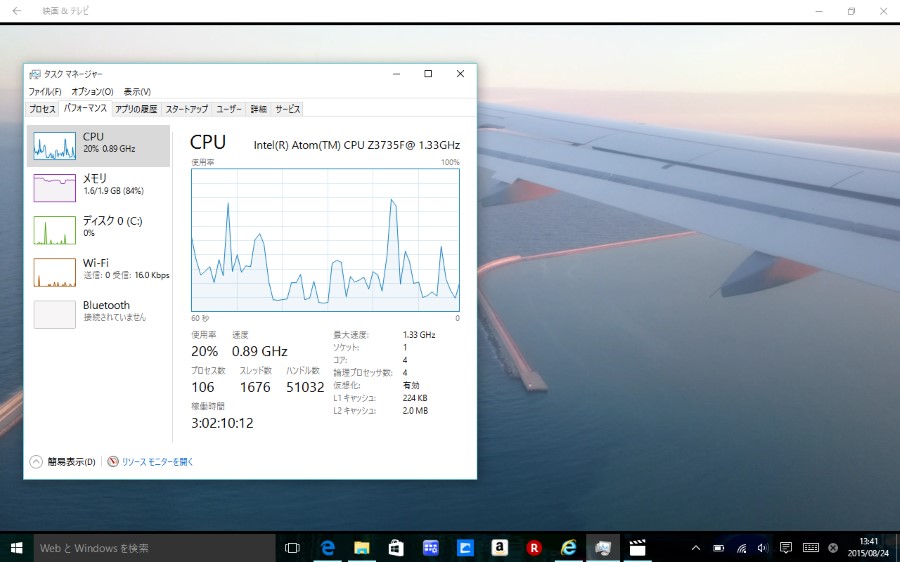
デジタルカメラで撮影したMPEG4形式の4K動画を内蔵ストレージに保存し再生してみると、CPU負荷も低く、コマ落ちなく再生できた
全てのフルHD動画や4K動画に対してハードウェア再生支援が効くわけではないことや、Webブラウザによっては動画再生時にハードウェア再生支援が働かない場合もあるが、それでもQH33/Sに4K動画をスムーズに再生できる性能があるのは間違いなく、動画再生に関してもほぼ不満なく活用できると考えて良さそうだ。
MS Officeはほぼ問題なく利用可能
次に、一般ビジネス用途での利便性をチェックしていこう。ビジネスシーンでPCを使う用途としては、業務内容によって大きく左右されるものの、ExcelやWord、PowerPointなどMS Officeを使った文書作成は、代表的なPCの仕様用途となっている。また、QH33/Sには標準で「Microsoft Office Home and Business 2013」がプリインストールされており、ExcelやWord、PowerPointも購入後すぐに利用可能なため、ビジネスシーンへの対応力も申し分ない。そこで、QH33/SでのMS Officeを利用する場合の快適度を確認してみた。
まずは起動時間。初回起動時間をストップウォッチで手動計測してみたところ、Excelは約6秒、Wordは約4.8秒、PowerPointは約6.5秒ほどかかった。高速なSSDを搭載した最新のPCと比較するとさすがに分が悪いが、ストレージはフラッシュメモリなので、一昔前のHDD搭載PCに比べればもちろん速い(ちなみにQH33/Sのストレージはシーケンシャルリードが148.8MB/Sec、シーケンシャルライトが62.49MB/Sec)。
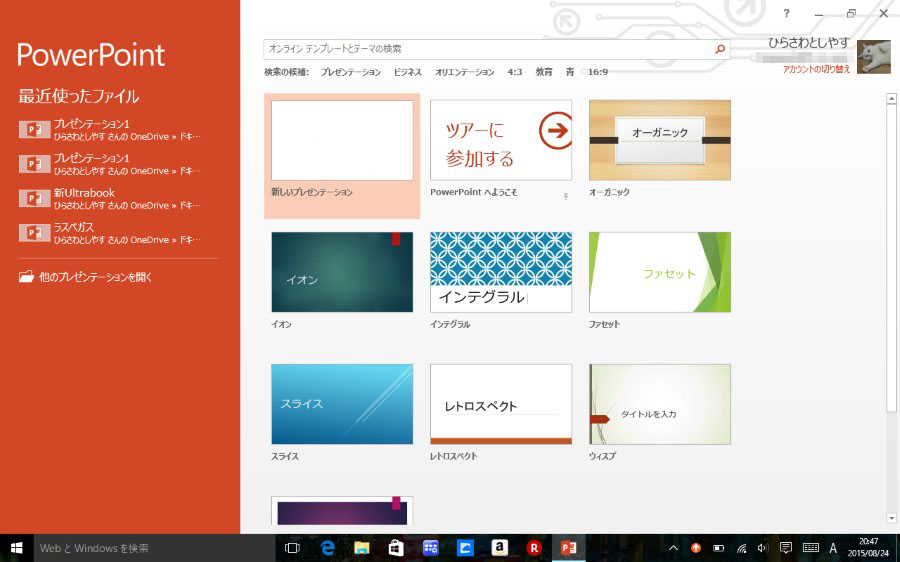
起動時間はExcel、Word、PowerPointとも最近のノートPCに比べると時間がかかった
起動後の動作に関しては、ハイスペックなPCと比べても実はそれほど大きな違いは感じなかった。データ作成時に、何度か動作が重くなる瞬間があったのは事実だが、それもほぼ一瞬だけで、テキスト入力やグラフの作成など、作業中に動作に不満を感じる場面はほとんどなかった。動作に関しては、大きな不満はない。

内蔵ストレージの速度がやや遅い点が、起動時間の遅さに繋がっていると思われる
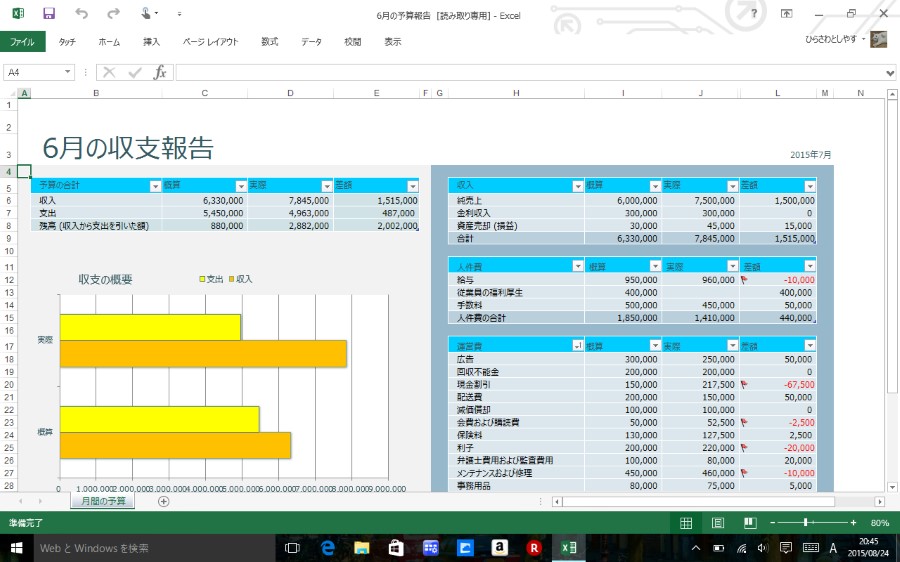
起動後の動作に不満を感じる場面はなかった
とはいえ、ストレスを感じる部分もある。それは、入力環境だ。タッチ操作やスクリーンキーボードも利用可能だが、外部キーボードやマウスの軽快さには到底及ばない。ビジネスシーンでの利用には、快適な文字入力や細かな操作が行えるキーボードとマウスの用意はほぼ必須と言えるだろう。
QH33/SにはmicroUSB 2.0が1ポートしかなく、USB接続のキーボードやマウスの利用は少々難しい。そこで、Bluetooth接続のワイヤレスキーボードやマウスの利用がお勧め。中でも、日本マイクロソフトの「ユニバーサルモバイルキーボード」は、サイズがコンパクトで携帯性に優れるだけでなく、カバーにタブレットを自立させる溝が用意され、QH33/Sを立てかけて利用できる点が非常に便利。キーボード自体のサイズが小さいため、デスクトップ用キーボードと比べるとキーピッチは狭いが、操作性はモバイルノートPCのキーボード相当で、十分タッチタイプも可能。スクリーンキーボードよりも圧倒的に快適な文字入力が可能だ。

日本マイクロソフトのBluetoothキーボード「ユニバーサルモバイルキーボード」

キーボードとカバーはマグネットで固定されており、着脱して利用できる

カバーにはタブレットを立てかける溝があり、QH33/Sを立てて利用可能だ

キーボードを切り離せば、QH33/S専用ケース「フォリオカバー」で自立させた状態でも軽快に利用できる
また、マウスとしてはLogicoolの「MX AnyWhere 2 ワイヤレスモバイルマウス」がお勧め。Logicoolのモバイル向けハイエンドマウスで、クリックボタンやホイールの感触、ガラス面でも精確なトラッキングが可能な”DarkField レーザーセンサー”によるカーソル操作の軽快さは競合製品を圧倒。
そして、ユニバーサルモバイルキーボードとMX AnyWhere2ワイヤレスモバイルマウスは、どちらも最大3台のPCやタブレットとペアリングし、スイッチやボタンで切り替えて利用できるという特徴がある。他のPCなどと簡単に共有して利用できるので、デスク上のスペースも有効活用できることになる。QH33/Sと一緒に持ち出したいときでも、小型軽量でかさばらない点も嬉しい部分で、QH33/Sとの組み合わせに最適だ。

Logicoolのモバイル向けハイエンドマウス「MX AnyWhere2 ワイヤレスモバイルマウス」。軽快な使い心地が特徴だ

3台の機器とペアリングし、裏面のボタンで切り替えて利用できる点も便利
さて、キーボードとマウスを揃えて、これで快適にOffice作業……と言いたいところだが、もう1つ気になるのが画面の小ささ。8型の大きさは手に持って利用するなら問題ないが、デスクに設置した場合は文字が見づらく、またExcelのシートを開く場合は画面解像度ももっと欲しい。この点については、本体に用意されているmicroHDMI出力を利用して、外部ディスプレイを接続することで改善可能。デスク上で、フルHDクラスの液晶ディスプレイを接続し、キーボードとマウスも組み合わせれば、デスクトップPC同等の環境へと強化でき、Officeも快適に利用可能となる。こういった柔軟な使い方に対応できるという点も、QH33/Sの魅力のひとつと言えるだろう。

microHDMI出力を利用して液晶ディスプレイと接続すれば、デスクトップPC同等の表示環境を実現できる
QH33/Sで画像処理を試してみる
次は、もう少し重い処理の作業を試してみよう。それは、画像処理だ。今時は、写真はスマートフォンで撮影するという人が増えているが、本格的な写真を撮影するには、デジタル一眼カメラなどが不可欠。筆者も、スマートフォンでの写真撮影は普段のメモ程度で、しっかり写真を撮影するにはデジタル一眼と使い分けている。そこで、筆者が普段使っているデジタル一眼カメラでRAW形式の写真を撮影し、QH33/SでPhotoshop CS6を利用して撮影したRAWデータの簡単な画像処理とRAW現像を行ってみた。
デジタル一眼からの撮影データの取り込みには、microSDカードを利用した。デジタル一眼ではmicroSDカードをSDカードアダプタに装着して利用して写真を撮影。その後、microSDカードをQH33/SのmicroSDカードスロットに装着して撮影データを内蔵ストレージにコピーした。別途SDカードリーダなどを用意することなく、デジタル一眼とQH33/Sとの間で撮影データをやりとりできるので、この方法はかなり便利だ。

デジタル一眼でSDカードアダプタを利用しmicroSDカードに撮影データを保存すれば、QH33/SのmicroSDカードスロットを利用して簡単に撮影データを転送できる
撮影データをコピーした後、Photoshop CS6を起動してデータを読み込ませる。今回使ったRAWデータはサイズが1枚約17MBで、Photoshop CS6に読み込ませるのに約20秒ほどかかった。次に明るさ・コントラストの自動補正を行ってみたところ、約15秒かかった。そして、JPEG形式に保存(現像)してみたところ、変換と保存に約4秒かかった。
はっきり言って、各作業ともかなり待たされるという印象が強く、多くの撮影データを処理するのは少々厳しいという印象だ。このように作業に時間がかかる原因としては、CPUの処理能力がやや弱いということもあるが、最大の原因はメモリ容量が2GBと少ない点だろう。Photoshopは作業時にかなり大容量のメモリを使用するが、メモリ不足の場合には内蔵ストレージの一部をスワップ領域として活用する。メモリに比べて内蔵ストレージは速度が遅く、スワップを頻繁に利用するほど動作が遅くなってしまう。当然の結果かもしれないが、大量にメモリを消費する画像処理は、QH33/Sではやや不向きと言えそうだ。
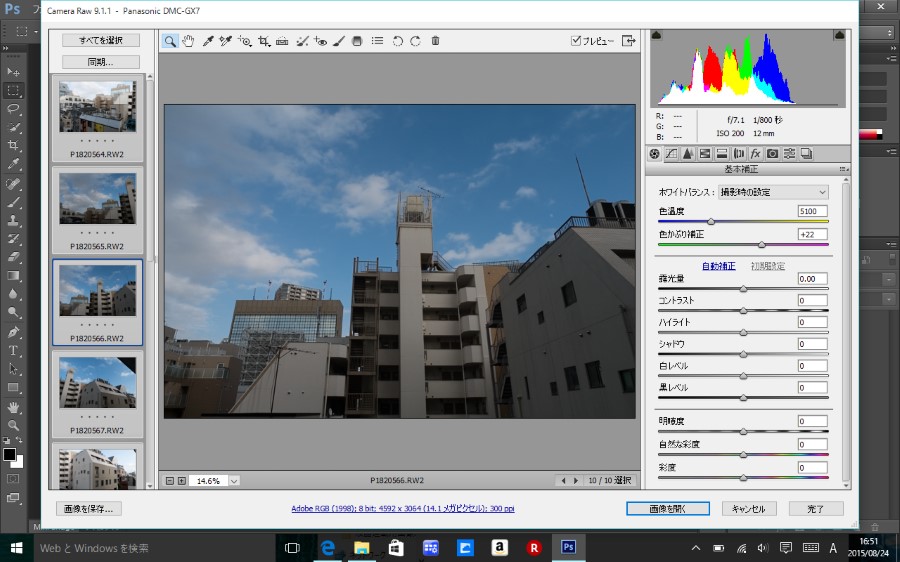
Photoshop CS6でRAWデータを1枚読み込むのには20秒ほどかかった
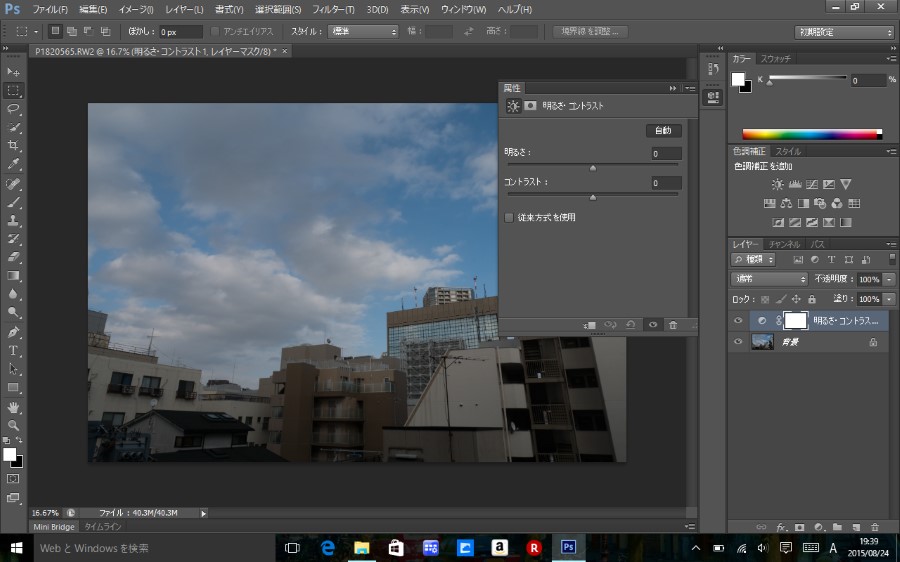
明るさ・コントラストの自動補正処理には約15秒かかった
とはいえ、動作がやや遅いながらも、PhotoshopでRAWデータのレタッチや現像が行える点は、フル機能のWindowsタブレットならではの魅力。外出時など、その場で写真の編集を行わなければならなくなったとしても、QH33/Sだけで対応可能なはず。もちろん、RAWデータではなくJPEGデータの処理であればもう少し軽く利用できるだろう。多くの撮影データを同時に処理するのでなければ、もしものときの画像処理マシンとしてなんとか使えそうだ。
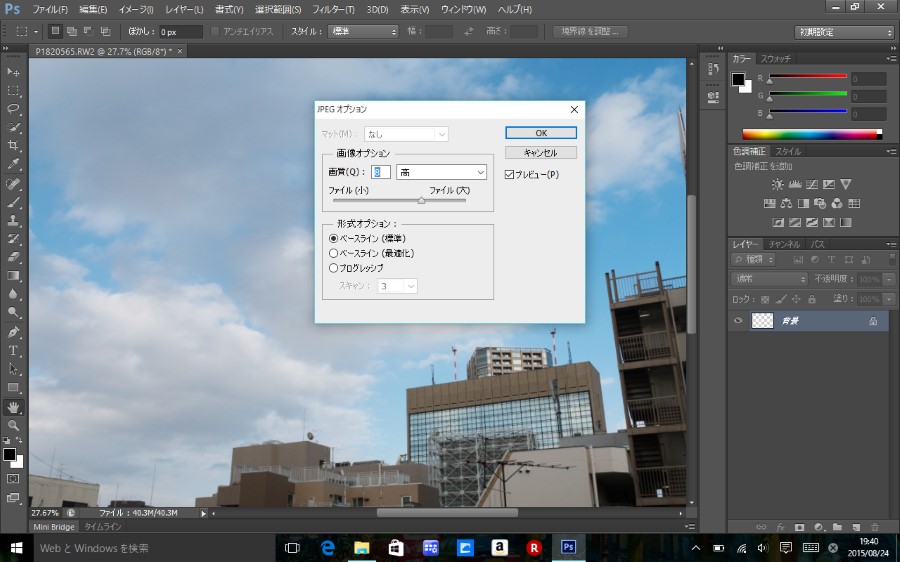
現像にも4秒ほどかかるなど動作は重いが、それでもこの作業を問題なく行える点はフル機能のWindowsタブレットだからこその利点だろう
Photoshop CCのCamera Rawに読み込んだRAWデータをPhotoshop CCで開くまでの速度を計測。HDD搭載のノートPC「LIFEBOOK AH570/5BM」(2010年10月発売)と比較した。AH570/5BMはCPUにインテル® Core™ i5-560Mプロセッサー(2.66GHz/2コア)、メモリは4GB 搭載などスペック面でQH33/Sを大きく上回るが、そこまでの速度差は感じない
ゲームの快適度もチェックしてみた
最後に、ゲームの快適度をチェックしてみた。ゲームは、スペックにかなりシビアで特に3D描画のゲームなどは、快適なプレイには優れた3D描画性能が不可欠となる。QH33/S搭載CPUのインテル® Atom™ プロセッサー Z3735Fは、「Intel HD Graphics」という描画機能を内蔵しているが、3D描画能力は弱いため、3D描画のゲームプレイはかなり厳しいといわざるを得ない。
しかし、2D描画のゲームや、Webブラウザでプレイできるゲーム、Windowsストアアプリ版のゲームなどは、比較的動作の軽いものが多く、QH33/Sでも快適にプレイできるものが多い。
例えば、世界中で人気のある箱庭系ものづくりゲーム「Minecraft」のWindowsストアアプリ版は、QH33/Sでも非常に快適に動作する。実際にプレイしてみたが、動作が重いと感じる場面は皆無で、キーボードやマウスだけでなく、タッチ操作でもプレイできるようになっており、思い立ったときに簡単にプレイできるのは魅力。やり込み要素も満載なので、かなりのめり込めそうだ。
Windowsストアアプリ版ゲームには、ソリティアなどの人気ゲームも多数存在している。無料で楽しめるものもあるので、QH33/Sでゲームを楽しみたいなら、Windowsストアは要チェックだ。
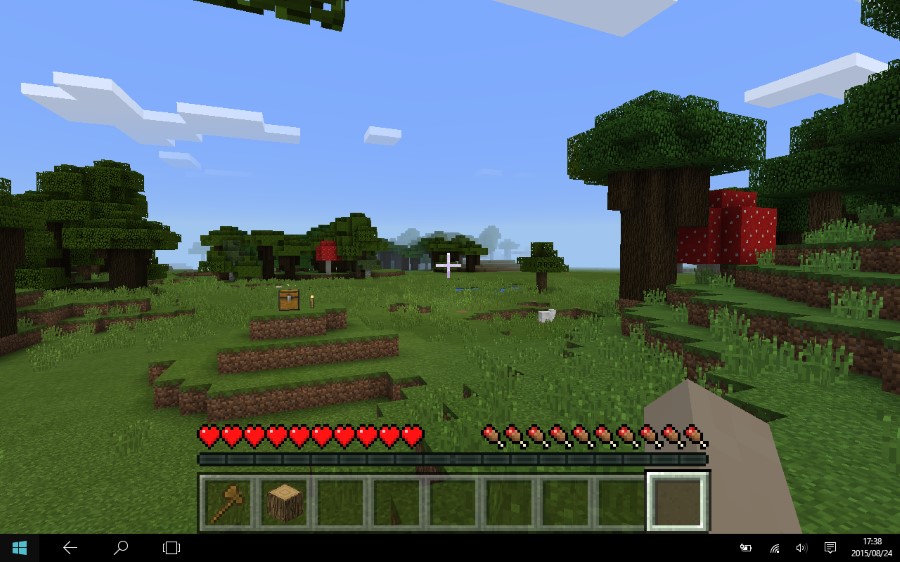
Windowsストアアプリ版「Minecraft」は非常に軽快にプレイできた

タッチ操作でのプレイにも対応しており、気楽にプレイできる
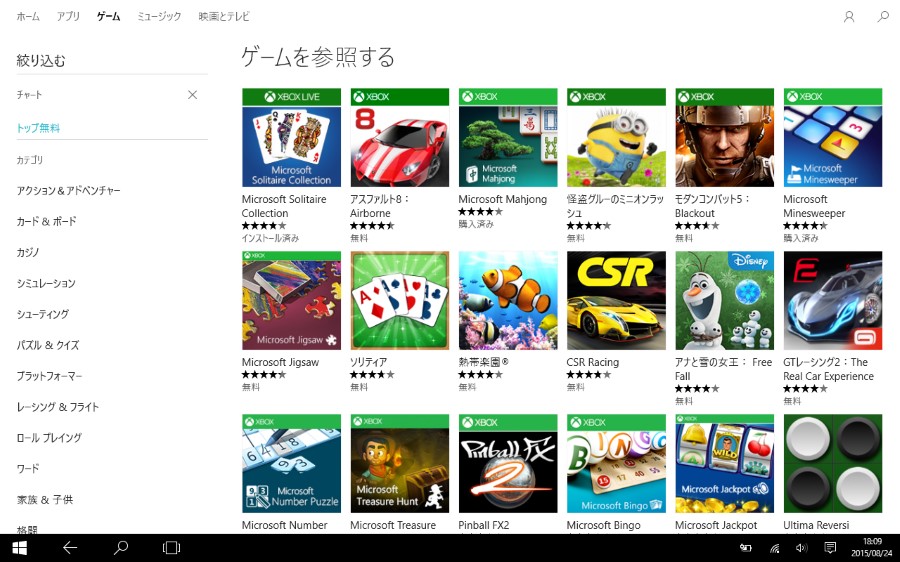
Windowsストアアプリにはゲームも多数あるので、ゲーム好きは要チェックだ
また、Webブラウザでプレイするゲームも、人気のあるものを中心にいくつかプレイしてみたが、問題なくプレイできるものがほとんどだった。本格的な3Dゲームのプレイこそ難しいものの、Windowsストアアプリ版のゲームやブラウザゲームなど、いわゆるカジュアルゲームであれば、QH33/Sでも十分にプレイ可能と言っていいだろう。
全てが快適ではないが、想像以上に幅広い用途に活用できる
今回チェックしてきたように、QH33/Sのような8型Windowsタブレットは非力、という印象を十分に払拭できるものだった。もちろん、全てが快適に利用できたわけではないが、それでも全く使い物にならないという印象でもなく、想定以上に様々な用途に活用できると感じた。何より、モバイル機でありながら、普段デスクトップ環境などで使用しているWindowsのソフトウェアがそのまま使用できるのが、Windows タブレットならではの便利な点だ。
お手ごろな価格で販売されていることも合わせ、価格以上に活躍してくれる製品と言える。昨年冬発売の製品ではあるが、その魅力はまだまだ健在だ。
arrows Tab QHシリーズ


